Slå Global Logging På eller Av i Microsoft Outlook 365

Microsoft Support spurte om å dele feilloggen fra Outlook-app, men vet ikke hvordan? Finn her trinnene for Outlook Global Logging og Advanced Logging.
WhatsApp har blitt en av de mest populære meldingsappene i verden, med over 2 milliarder brukere. En av appens nøkkelfunksjoner er muligheten til å enkelt sende meldinger, bilder, videoer og mer til venner og familie.
Som standard viser WhatsApp navnet ditt og telefonnummeret ditt til alle kontakter du sender meldinger på plattformen. Dette lar vennene dine se hvem hver melding kommer fra. Det kan imidlertid være tider når du vil sende meldinger til noen anonymt, uten å avsløre identiteten din.
I denne veiledningen vil vi forklare de forskjellige måtene å sende anonyme meldinger på WhatsApp . Vi vil dekke hvordan du bruker verktøy som anonyme telefonnumre, virtuelle telefonnumre og brennerapper for å skjule identiteten din.
Les også: Slik legger du til musikk til WhatsApp-status
Hvorfor sende anonyme WhatsApp-meldinger?

Her er noen vanlige grunner til at folk ønsker å sende anonyme WhatsApp-meldinger:
Lovligheten av anonyme meldinger avhenger av hvordan de brukes. Pass på at du ikke trakasserer eller truer noen, noe som kan få juridiske konsekvenser. For uformell bruk bør det være greit i de fleste land.
Les også: WhatsApp lanserer selvødeleggende talemeldingsfunksjon – Sjekk alle detaljer
Hvordan sende anonyme meldinger på WhatsApp
Metode 1 – Bruk et eget anonymt telefonnummer
Den enkleste måten å sende anonyme WhatsApp-meldinger på er ved å få et eget telefonnummer som ikke er knyttet til din virkelige identitet. Her er noen enkle måter å få et anonymt sekundært nummer på:
Få et telefonnummer for Burner App
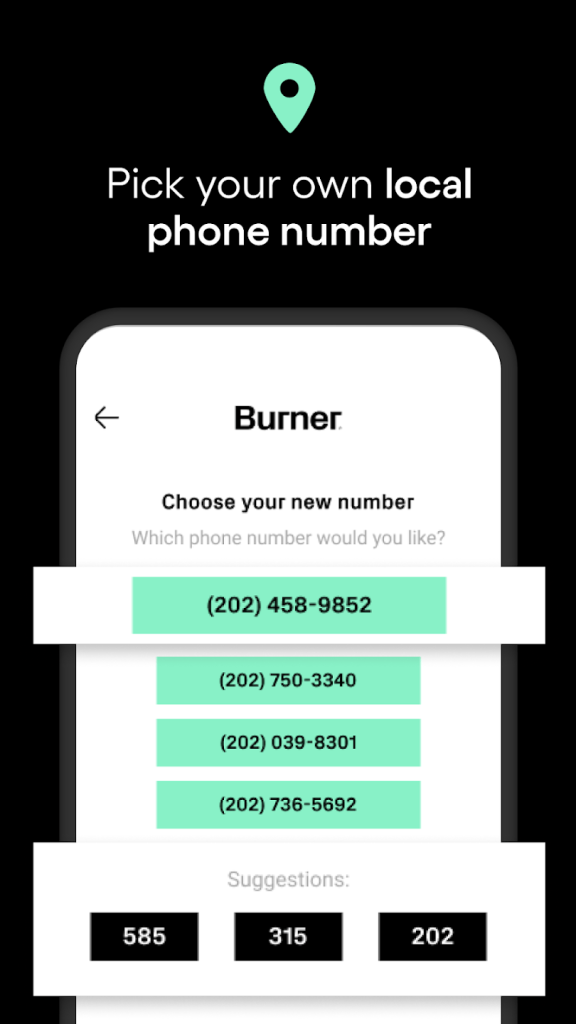
En brenner-app gir midlertidige, engangstelefonnumre du kan bruke til å opprette anonyme kontoer. Noen populære alternativer inkluderer Burner , Hushed og Confide .
Mottakeren vil bare se det anonyme nummeret brennerappen ga, og holde det reelle nummeret ditt skjult.
Kjøp et nytt SIM-kort

Et annet alternativ er å kjøpe et forhåndsbetalt SIM-kort med et nytt telefonnummer vedlagt. Bytt dette SIM-kortet til telefonen din når du vil sende meldinger anonymt via en ny WhatsApp-konto.
Slik sender du anonyme meldinger på WhatsApp:
1. Kjøp et forhåndsbetalt SIM-kort lokalt eller online. Mange tilbydere selger kort med små mengder data/samtaletid inkludert.
2. Aktiver det nye SIM-kortet hos leverandøren for å få ditt nye telefonnummer. Unngå å oppgi personlige opplysninger når du registrerer SIM-kortet.
3. Bytt ut hoved-SIM-kortet og sett inn det nye anonyme SIM-kortet i telefonen.
4. Bekreft en ny WhatsApp-konto ved å bruke SIM-kortnummeret.
5. Send meldinger anonymt med ditt midlertidige nye nummer. Bytt SIM-er når du vil bytte mellom numrene dine.
Dette gir deg et helt eget telefonnummer for å sende meldinger anonymt. Bare vær forsiktig for å holde den anonyme aktiviteten din på WhatsApp atskilt fra primærnummeret ditt.
Les også: WhatsApps nye funksjon bringer statusen din til Instagram – Sjekk detaljer
Bruk et gratis online telefonnummer
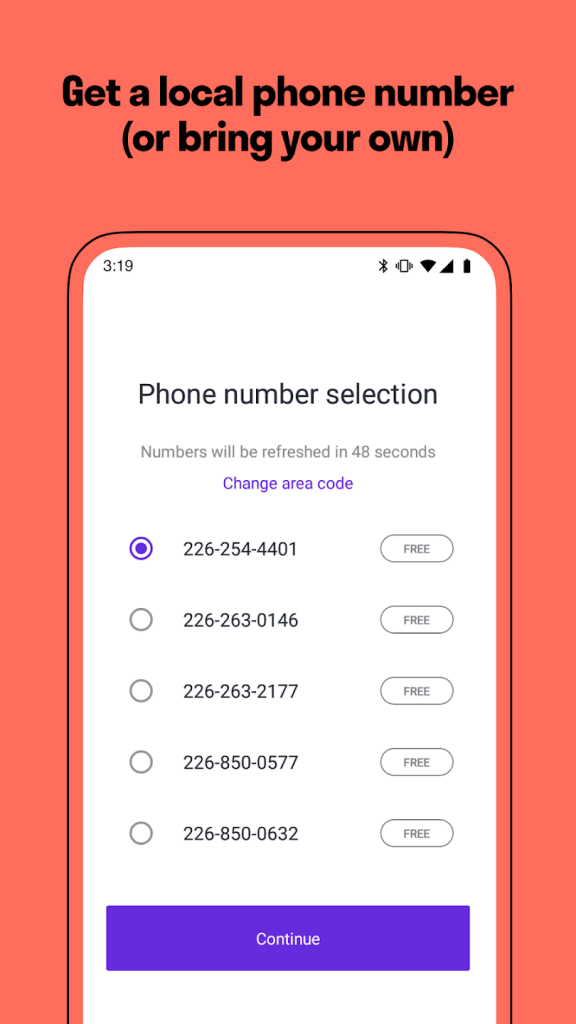
Et annet alternativ er å få et gratis online telefonnummer å verifisere WhatsApp med, i stedet for å bruke et fysisk SIM-kort.
Nettsteder som TextNow , Google Voice og TalkU gir gratis telefonnumre du kan bruke for å få WhatsApp-koder for bekreftelse.
Slik bruker du ett av disse tallene:
1. Gå til et nettsted som TextNow og registrer deg for et gratis telefonnummer.
2. Sørg for at du kan motta tekstmeldinger på nettet eller via appen deres med nummeret.
3. Åpne WhatsApp og skriv inn det gratis onlinenummeret du gjorde krav på da du bekreftet kontoen din.
4. Svar på SMS-bekreftelseskodeteksten for å fullføre din anonyme WhatsApp-registrering.
5. Begynn å sende meldinger til kontaktene dine helt anonymt ved å bruke ditt online telefonnummer.
Dette gir deg et anonymt sekundærnummer samtidig som du slipper å kjøpe SIM-kort. Bare vær oppmerksom på at nummeret til slutt kan bli tildelt noen andre av leverandøren.
Metode 2 – Bruk en virtuell telefonnummertjeneste

Et annet populært alternativ er å bruke en virtuell telefonnummertjeneste som Flyp eller Hushed . Disse gir deg ekte sekundære telefonnumre du kan bruke, med funksjoner som er skreddersydd spesielt for anonymitet.
Slik fungerer virtuelle telefonnumre for anonyme WhatsApp-meldinger:
1. Registrer deg for en virtuell telefontjeneste og kjøp et nytt virtuelt telefonnummer.
2. Last ned tjenestens app og aktiver ditt nye anonyme nummer.
3. Åpne WhatsApp og skriv inn det virtuelle nummeret når du oppretter en ny konto.
4. Svar på bekreftelseskodeteksten for å bekrefte din anonyme WhatsApp-konto.
5. Begynn å sende anonyme meldinger til enhver kontakt ved å bruke ditt virtuelle nummer.
Mottakeren vil bare se en melding fra ditt virtuelle nummer, ikke ditt virkelige personlige nummer. Du administrerer og bytter mellom numre ved hjelp av tjenestens app.
Noen viktige fordeler med virtuelle telefonnumre for WhatsApp-anonymitet:
Å bruke en dedikert virtuell telefontjeneste gir en enkel måte å sende anonyme WhatsApp-meldinger på nettet.
Metode 3 – Bruk en WhatsApp-bedriftsprofil
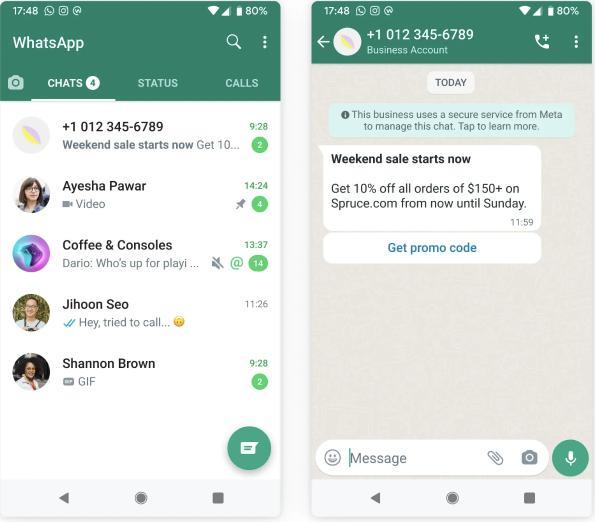
WhatsApp Business-kontoer er spesielt designet for bedrifter for å kommunisere med kunder. Du kan imidlertid også bruke dem til å sende meldinger til kontakter anonymt.
Dette er hvordan:
1. Last ned WhatsApp Business-appen på enheten din. Åpne appen.
2. Opprett en ny bedriftskonto med et falskt firmanavn og anonyme bedriftsdetaljer.
3. Bekreft bedriftskontoen med et hvilket som helst sekundært telefonnummer via SMS-kode.
4. Når du er bekreftet, kan du sende meldinger til hvem som helst anonymt fra bedriftsprofilen din.
Mottakeren vil bare se en melding fra bedriftens navn og nummer, ikke dine personlige kontodetaljer. Husk at WhatsApp Business-kontoer har noen begrensninger sammenlignet med vanlige kontoer. Men dette gir en annen enkel metode for å anonymt sende meldinger til kontakter.
Les også: WhatsApps siste funksjon lar deg snakke med Meta AI – Introduserer Chatbot-knappen
Bonustips: Lås WhatsApp med Locker for Whats Chat-appen for å holde chatter private
Når du sender anonyme meldinger på WhatsApp, er det viktig å holde aktiviteten din privat hvis du vil unngå å avsløre identiteten din.
En flott måte å gjøre dette på er å bruke en personvernapp som Locker for Whats Chat-appen for å passordbeskytte WhatsApp og gjøre den utilgjengelig for andre.
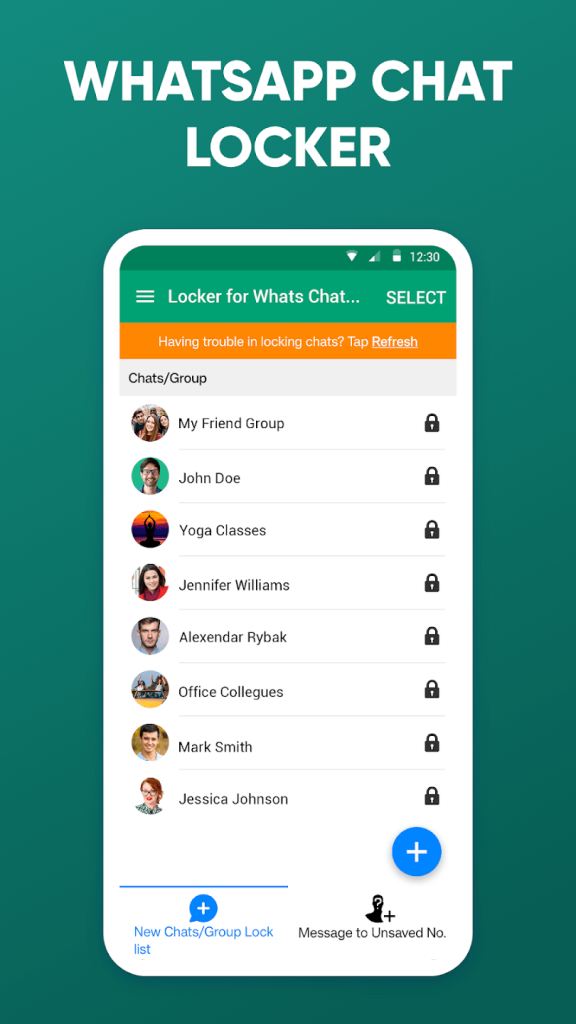
Slik hjelper Locker for Whats Chat-appen å holde de anonyme chattene dine sikre:
1. Last ned og installer Locker for Whats Chat-appen på Android-telefonen din. Åpne appen og gi den alle nødvendige tillatelser.
2. Angi et passord du skal bruke til å låse opp apper. Aktiver applåsing.
3. Du kan låse alle chatter du vil holdes private. Lås også hele WhatsApp for mer sikkerhet.
4. Nå når du åpner WhatsApp, vil Locker for Whats Chat-appen kreve legitimasjon eller fingeravtrykk for å få tilgang til chatter.
5. WhatsApp-meldingene dine forblir sikkert skjult bak passordet eller fingeravtrykket ditt.
Dette forhindrer alle andre som får tilgang til telefonen din fra å åpne WhatsApp og se de anonyme chattene dine. Locker for Whats Chat-appen legger til et viktig ekstra lag med personvern når du sender meldinger anonymt.
Les også: WhatsApps nye 'Hemmelige kode'-funksjon avduket! Oppdag hvordan du bruker og får tilgang til den
Konklusjon
Det er enkelt å sende anonyme meldinger på WhatsApp ved å bruke verktøy som brennernummer, virtuelle numre og forretningskontoer. Hold den anonyme aktiviteten din privat for maksimal hemmelighold. Bruk anonymitet etisk uten å trakassere andre. Med de riktige forholdsreglene kan du anonymt sende meldinger til venner, spille ufarlige skøyerstreker og mer uten å avsløre din virkelige identitet.
Bare vær forsiktig når du får tilgang til anonyme chatter på enheten din, slik at du ikke avslører aktivitetene dine ved et uhell. Med funksjoner som applåsing kan du trygt bruke WhatsApp til å sende meldinger og chatte anonymt. Følg oss på sosiale medier – Facebook, Instagram og YouTube.
Microsoft Support spurte om å dele feilloggen fra Outlook-app, men vet ikke hvordan? Finn her trinnene for Outlook Global Logging og Advanced Logging.
Vil du fjerne Windows-tjenester som du ikke ønsker på PC-en din med Windows 11? Finn her noen enkle metoder du kan stole på!
Se hvor enkelt det er å legge til et ord eller et annet språk i stavekontrollen i Firefox. Se også hvordan du kan slå av stavekontrollen for nettleseren.
Ønsker du å aktivere eller deaktivere AutoRecover eller AutoSave alternativet? Lær hvordan du kan aktivere eller deaktivere AutoRecover-funksjonen i Word 2019 eller Microsoft 365.
Denne veiledningen beskriver hvordan du legger til sidetall i dokumenter i Microsoft Word 365.
Lær hvordan du logger på som administrator i Windows 10 og Windows 11. Få tips og triks for å administrere brukerkontoer og systeminnstillinger effektivt.
For å liste alle Windows 11-kontoer, åpne Innstillinger > Kontoer > Andre brukere og familiesider. Du kan også bruke kommandoprompt og PowerShell.
Oppdag raskeste måter å åpne Innstillinger-appen på Windows 11 med nyttige trinn og tips.
Lær hvordan du enkelt kan endre bakgrunnsbilde på Windows 11 ved hjelp av forskjellige enkle metoder.
Lær hvordan du effektivt tar skjermbilder i Windows 11 med Print Screen, Snip & Sketch og mer. Få tips og triks for å lagre og dele skjermbilder.
Oppdatering av enhetsdrivere er viktig for å fikse feil og forbedre kompatibiliteten i Windows 11. Lær hvordan du effektivt kan oppdatere driverne dine.
Lær hvordan du fjerner McAfee programvare fra Windows 11-PC-en din. Følg våre 5 trinn for avinstallering og sikkerhetstips.
Finn ut hvor "Min datamaskin" er på Windows 11 og hvordan du enkelt kan få tilgang til denne viktige funksjonen. Følg våre enkle trinn for å gjenopprette PC-ikonet.
Denne bloggen hjelper lesere med å deaktivere Copilot-funksjonen på Windows 11, hvis de ikke ønsker å bruke AI-modellen.
Lær hvordan du kan tilpasse Start-menyen i Windows 11 for en bedre brukeropplevelse. Oppdag tips for tilpasning som passer dine behov.
Lær hvordan du enkelt åpner Kontrollpanel i Windows 11 med flere metoder som gir deg frihet til å tilpasse innstillinger. Perfekt for de som ønsker å navigere effektivt i systemet.
Lær hvordan du oppretter en ny brukerkonto på Windows 11, både lokalt og online. Få nyttige tips og trinnvise instruksjoner her.
Ikke legg ut bildene dine gratis på Instagram når du kan få betalt for dem. Les og vet hvordan du tjener penger på Instagram og får mest mulig ut av denne sosiale nettverksplattformen.
Lær hvordan du enkelt redigerer og fjerner PDF-metadata. Denne veiledningen hjelper deg med å enkelt redigere eller fjerne PDF-metadata på et par enkle måter.
Vet du at Facebook har en komplett liste over telefonbokkontakter sammen med navn, nummer og e-postadresse.
Bluetooth lar deg koble Windows 10-enheter og tilbehør til PC-en din uten behov for ledninger. Her er ulike teknikker for å løse Bluetooth-problemer.
Lær deg å ta kontroll over personvernet ditt ved å tømme Bing-søkeloggen og Microsoft Edge-loggen med enkle trinn.
Oppdag den beste samarbeidsprogramvaren for små bedrifter. Finn verktøy som kan forbedre kommunikasjon og produktivitet i teamet ditt.
Lær hvordan du holder statusen din aktiv i Microsoft Teams. Følg våre trinn for å sikre at du alltid er tilgjengelig for kolleger og kunder.
Oppdag den beste prosjektledelsesprogramvaren for småbedrifter som kan hjelpe deg med å organisere prosjekter og oppgaver effektivt.
Gjenopprett siste økt enkelt i Microsoft Edge, Google Chrome, Mozilla Firefox og Internet Explorer. Dette trikset er nyttig når du ved et uhell lukker en hvilken som helst fane i nettleseren.
Hvis du har mange duplikater klumpet på Google Photos eller ønsker å eliminere duplikatbilder, så sjekk ut de mange måtene å slette duplikater i Google Photos.
Hvordan fikse at Nintendo Switch ikke slår seg på? Her er 4 enkle løsninger for å fikse at Nintendo Switch ikke slår seg på.
Lær hvordan du tilbakestiller Gmail-passordet ditt enkelt og sikkert. Endre passordet regelmessig for å beskytte kontoen din.
Lær hvordan du konfigurerer flere skjermer på Windows 10 med denne bloggen. Det være seg to eller tre eller flere skjermer, du kan enkelt sette opp skjermer for spilling eller koding.









![Slik avinstallerer du McAfee på Windows 11 [5 måter] Slik avinstallerer du McAfee på Windows 11 [5 måter]](https://blog.webtech360.com/resources8/images31/image-4917-0105182719945.png)

















